windows自带磁盘分区工具Diskpart的使用
命令“Diskpart”的作用及用法

-- 如何在Vista、XP和Windows 7下删除EISA配置的隐藏分区---- 如何在Vista、XP和Windows 7下创建分区--一、删除分区操作:1) 以管理员的身份启动命令提示符(开始\所有程序\附件\命令提示符\右键\选择“以管理员身份运行”) ,并输入"diskpart.exe" (不含引号,下同),敲回车。
XP与Win7下输入diskpart,敲回车。
2) Diskpart运行以后,会转入DISKPART提示符,输入“rescan”命令,敲回车。
-> 表示扫描硬盘配置。
3) 输入“list disk”敲回车。
-> 表示显示磁盘列表。
4) 输入“select disk 磁盘号”(例“select disk 0”) 敲回车,-> 表示将选择隐藏分区所在的磁盘。
5) 输入“list partition”命令,敲回车。
-> 表示显示所选择磁盘的分区。
6) 输入“select partition 分区号”(例select partition 2)敲回车,-> 表示选择隐藏分区的分区号。
7) 输入“delete partition override”命令,敲回车。
-> 表示删除隐藏分区。
8) 最后,再打开Vista、XP和Windows7的磁盘管理即可对此分区进行分配盘符和格式化,然后就可以使用或并入其他分区。
二、创建分区操作:1. 以管理员的身份启动命令提示符(开始\所有程序\附件\命令提示符\右键\选择“以管理员身份运行”) ,并输入"diskpart.exe" (不含引号,下同),敲回车。
XP与Win7下输入diskpart,敲回车。
2. Diskpart运行以后,会转入DISKPART提示符,输入“rescan”命令敲回车,扫描硬盘配置。
3. 输入“list disk”敲回车,显示磁盘列表。
4. 输入“select disk 磁盘号”(例“select disk 0”) 敲回车,将选择隐藏分区所在的磁盘。
diskpart 分区标识
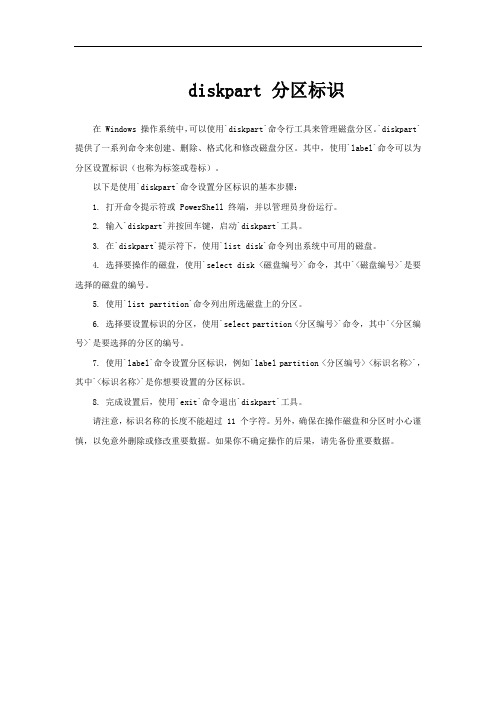
diskpart 分区标识
在 Windows 操作系统中,可以使用`diskpart`命令行工具来管理磁盘分区。
`diskpart`提供了一系列命令来创建、删除、格式化和修改磁盘分区。
其中,使用`label`命令可以为分区设置标识(也称为标签或卷标)。
以下是使用`diskpart`命令设置分区标识的基本步骤:
1. 打开命令提示符或 PowerShell 终端,并以管理员身份运行。
2. 输入`diskpart`并按回车键,启动`diskpart`工具。
3. 在`diskpart`提示符下,使用`list disk`命令列出系统中可用的磁盘。
4. 选择要操作的磁盘,使用`select disk <磁盘编号>`命令,其中`<磁盘编号>`是要选择的磁盘的编号。
5. 使用`list partition`命令列出所选磁盘上的分区。
6. 选择要设置标识的分区,使用`select partition <分区编号>`命令,其中`<分区编号>`是要选择的分区的编号。
7. 使用`label`命令设置分区标识,例如`label partition <分区编号> <标识名称>`,其中`<标识名称>`是你想要设置的分区标识。
8. 完成设置后,使用`exit`命令退出`diskpart`工具。
请注意,标识名称的长度不能超过 11 个字符。
另外,确保在操作磁盘和分区时小心谨慎,以免意外删除或修改重要数据。
如果你不确定操作的后果,请先备份重要数据。
使用DISKPART工具划分扩展分区的详细步骤
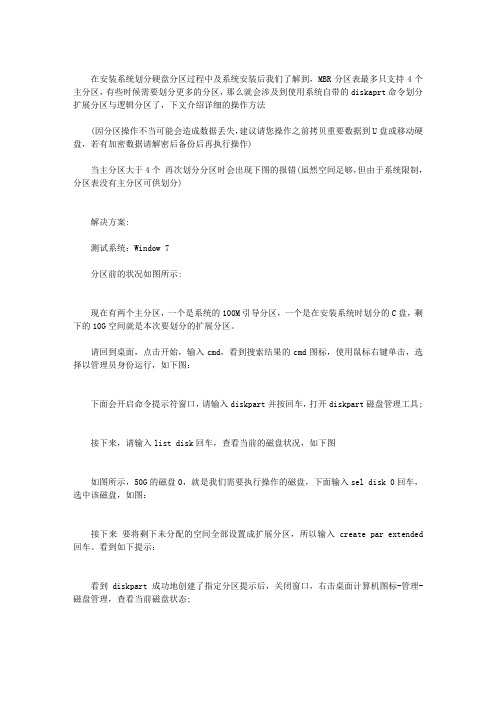
在安装系统划分硬盘分区过程中及系统安装后我们了解到,MBR分区表最多只支持4个主分区,有些时候需要划分更多的分区,那么就会涉及到使用系统自带的diskaprt命令划分扩展分区与逻辑分区了,下文介绍详细的操作方法(因分区操作不当可能会造成数据丢失,建议请您操作之前拷贝重要数据到U盘或移动硬盘,若有加密数据请解密后备份后再执行操作)当主分区大于4个再次划分分区时会出现下图的报错(虽然空间足够,但由于系统限制,分区表没有主分区可供划分)解决方案:测试系统:Window 7分区前的状况如图所示:现在有两个主分区,一个是系统的100M引导分区,一个是在安装系统时划分的C盘,剩下的10G空间就是本次要划分的扩展分区。
请回到桌面,点击开始,输入cmd,看到搜索结果的cmd图标,使用鼠标右键单击,选择以管理员身份运行,如下图:下面会开启命令提示符窗口,请输入diskpart并按回车,打开diskpart磁盘管理工具;接下来,请输入list disk回车,查看当前的磁盘状况,如下图如图所示,50G的磁盘0,就是我们需要执行操作的磁盘,下面输入sel disk 0回车,选中该磁盘,如图:接下来要将剩下未分配的空间全部设置成扩展分区,所以输入create par extended 回车。
看到如下提示:看到diskpart成功地创建了指定分区提示后,关闭窗口,右击桌面计算机图标-管理-磁盘管理,查看当前磁盘状态;磁盘管理中,可以看到刚才的10G分区已经变成绿色,证明扩展分区已经创建成功,如图接下来右击已经变成绿色的分区,选择新建简单卷就可以完成分区操作了,本次分区后,绿色区域内的分区格式全部变成了逻辑分区,因扩展分区内可以支持无数个逻辑分区,在后续分区过程中就不会报错了。
备注:注1:diskpart 系统分区工具注2:list disk 列出连接到本机的所有硬盘注3:sel disk 0 选中磁盘0(全称select disk 0)注4:create par extended 把剩下的未划分空间创建为扩展分区(全称create partition extended)注5:patitition 分区注:更多精彩教程请关注三联电脑教程栏目,三联电脑办公群:189034526欢迎你的加入。
使用diskpart命令管理磁盘,win10自带系统维护工具,非常好用

使用diskpart命令管理磁盘,win10自带系统维护工具,非常好用使用命令行工具DiskPart可以轻松对磁盘进行存储或管理,就像Windows上的可视化磁盘管理工具一样。
磁盘分区实用程序(Diskpart)是一个用于管理Windows操作系统中硬盘的命令行工具,它替换的是在MS-DOS的操作系统时代广泛使用的FDisk命令行工具。
使用命令行管理硬盘Diskpart可以在命令提示符和PowerShell上使用,在使用Diskpart时,必须了解自己在做什么,使用一个命令格式化整个磁盘可能会花费很多时间。
在Windows10中使用命令行管理硬盘:1.打开命令行或PowerShell。
2.以管理员权限运行DiskPart。
3.使用命令行清理硬盘。
4.使用命令创建分区。
5.使用命令格式化硬盘。
6.删除分区。
7.使用命令行扩展分区。
8.使用命令缩小分区。
阅读本文可了解有关在Windows环境中使用命令行管理硬盘的所有内容。
首先让我们在Windows10上以管理员权限运行DiskPart来启动它,当然也可以在其他Windows操作系统上使用此命令。
按Windows + R打开“运行”对话框并键入“diskpart”,然后按Enter键,运行DiskPart实用程序。
在出现用户帐户控制提示时,单击“是”。
一、使用命令创建分区如果想查看系统中已安装的所有硬盘,只需输入list disk,然后按enter键,就会显示电脑中的所有已连接硬盘。
List disk命令仅显示计算机上的普通硬盘,如果硬盘已损坏,则无法使用DiskPart List Disk 命令显示。
1.键入“List Disk”以查看所有硬盘。
2.假如电脑上有两个硬盘,必须使用命令行选择要管理的正确磁盘。
使用select disk命令选择磁盘。
例如,要选择磁盘1.请键入“select disk 1 ”命令并按Enter键。
要查看磁盘是否已选中,只需键入“list disk”并查看结果。
用Win10系统自带的DiskPart工具为硬盘进行GPT分区图文教程
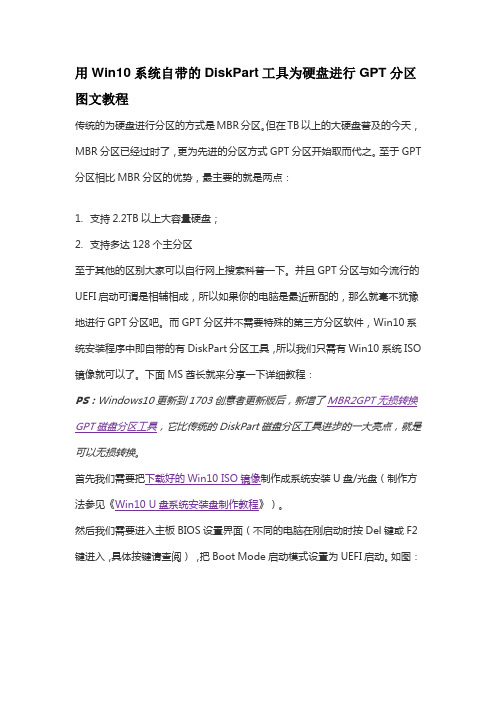
用Win10系统自带的DiskPart工具为硬盘进行GPT分区图文教程传统的为硬盘进行分区的方式是MBR分区。
但在TB以上的大硬盘普及的今天,MBR分区已经过时了,更为先进的分区方式GPT分区开始取而代之。
至于GPT 分区相比MBR分区的优势,最主要的就是两点:1.支持2.2TB以上大容量硬盘;2.支持多达128个主分区至于其他的区别大家可以自行网上搜索科普一下。
并且GPT分区与如今流行的UEFI启动可谓是相辅相成,所以如果你的电脑是最近新配的,那么就毫不犹豫地进行GPT分区吧。
而GPT分区并不需要特殊的第三方分区软件,Win10系统安装程序中即自带的有DiskPart分区工具,所以我们只需有Win10系统ISO 镜像就可以了。
下面MS酋长就来分享一下详细教程:PS:Windows10更新到1703创意者更新版后,新增了MBR2GPT无损转换GPT磁盘分区工具,它比传统的DiskPart磁盘分区工具进步的一大亮点,就是可以无损转换。
首先我们需要把下载好的Win10 ISO镜像制作成系统安装U盘/光盘(制作方法参见《Win10 U盘系统安装盘制作教程》)。
然后我们需要进入主板BIOS设置界面(不同的电脑在刚启动时按Del键或F2键进入,具体按键请查阅),把Boot Mode启动模式设置为UEFI启动。
如图:然后把第一启动设备设置为U盘或光驱。
把制作好的系统安装U盘或光盘插入之后启动电脑,即可进入熟悉的Windows安装程序界面。
如图:按Shift + F10组合键打开命令提示符窗口(有些笔记本可能需要同时按住Fn 键)。
输入diskpart命令后回车即可打开Microsoft DiskPart分区工具。
输入list disk 命令后回车就会返回当前电脑安装的硬盘信息,硬盘的编号从0往后顺延。
假如你想要为第一块硬盘进行分区,那么就输入命令select disk 0 后回车,这样就选中了第一块硬盘。
如图:然后输入clean命令清除硬盘上原有的分区,当然这同时也清除了硬盘上的所有数据,所以在进行本文的操作前请备份好硬盘上的重要数据到其他硬盘或U盘。
Diskpart命令分区、扩展分区方法

Diskpart命令分区、扩展分区方法
使用Diskpart命令进行分区和扩展分区的方法如下:
1. 打开命令提示符:按下Win + R键,输入cmd并按回车键打开命令提示符。
2. 输入diskpart命令,并按回车键进入Diskpart命令行。
3. 输入list disk命令,并按回车键列出所有可用磁盘。
4. 输入select disk <disk_number>命令,并按回车键选择要进行分区或扩展分区的磁盘。
在命令中用正确的磁盘号替换<disk_number>。
5. 如果要进行分区,则输入create partition primary size=<partition_size>命令,并按回车键创建主分区。
在命令中用所需的分区大小替换<partition_size>。
可以使用MB、GB或TB作为单位。
6. 如果要进行扩展分区,则输入extend size=<extend_size>命令,并按回车键扩展分区。
在命令中用所需的扩展大小替换<extend_size>。
同样,可以使用MB、GB或TB 作为单位。
7. 输入list partition命令,并按回车键列出已创建的分区。
8. 完成后,可以输入exit命令并按回车键退出Diskpart命令行。
请注意,使用Diskpart命令进行分区和扩展分区时,请谨慎操作。
确保选择正确的磁盘和正确的分区大小,以免造成数据丢失。
Windows内置的命令行工具Diskpart
Windows内置的命令行工具Diskpart可能大家都知道,在Windows Server 2003下,普通版本的分区魔术师是无法运行的,而Windows内置的命令行工具Diskpart则能胜任分区魔术师的大部分工作,它的功能非常强大。
输入Diskpart后,将显示如图所示的专用提示符即Diskpart>(注意:这不是一个路径),在这一环境下可输入很多与之相关的同时也是它专用的子命令。
在下面这个精心设计的案例中,各位朋友就能看到Diskpart是怎样在不破坏数据的前提下为分区扩容的,这无疑为我们管理分区提供了一套全新的方法。
步骤一:打开Diskpart集成环境启动到带命令提示符的安全模式下,输入Diskpart。
接下来先输入list disk显示已安装的硬盘,从图中可看出,只有一个硬盘,显示为disk 0(如果安装了两个硬盘,第2硬盘将显示为disk 1)。
再输入“select disk 0”选择这个硬盘(也可称为为该硬盘设置焦点属性)。
然后输入list partition 显示分区,显然,其中有两个主分区、两个扩展分区。
步骤二:删除分区3输入select partition 3使分区3(5004MB的那个)具有焦点属性,再输入delete partition即可删除该分区。
请将图中第1、2两个List partition命令后的值进行比较,不难看出,原分区3确实已被删除了。
提示:输入select Partition 3后,如果再输入list partition命令,就能看到分区3前有一个*号。
任何具有焦点属性的硬盘或分区前都有一个*号,这样能使用户对当前操作对象一目了然。
步骤三:分区扩容输入select partition 1使其具有焦点属性,再输入Extend,刚才删除分区所空出来的末分配空间就能自动添加到第1分区中去。
再输入list partition可观察到分区1的容量变化情况,请比较图1中第1、3两个list partition命令后的值,就能看出这一点。
diskpart使用技巧
diskpart使用技巧Diskpart是Windows提供的一款命令行工具,用于管理硬盘分区和磁盘操作。
它提供了丰富的功能,可以方便地进行分区、格式化、删除、扩展等操作。
以下是一些Diskpart的使用技巧:1. 显示和选择磁盘:可以使用list disk命令显示计算机中的所有磁盘,然后使用select disk命令选择要操作的磁盘。
例如,list disk可以显示计算机中的所有磁盘列表,然后使用select disk 0选择第一个磁盘进行操作。
2. 创建分区:可以使用create partition primary命令创建一个新的主分区。
该分区可以指定大小,也可以使用默认大小。
例如,create partition primary size=102400创建一个大小为100GB的主分区。
3. 删除分区:可以使用delete partition命令删除选定的分区。
例如,delete partition将删除选择的分区。
4. 格式化分区:可以使用format fs命令格式化选定的分区。
该命令可以指定文件系统类型和分区标签。
例如,formatfs=ntfs label=Data将选择的分区格式化为NTFS文件系统,并将其标记为“Data”。
5. 扩展分区:可以使用extend命令扩展选定的卷。
该命令可以扩展一个已有的分区,使其占用未分配空间。
例如,extend size=102400将选定的卷扩展为100GB。
6. 清除磁盘:可以使用clean命令清除磁盘的所有分区和卷。
但是请注意,这个操作是不可逆的,所有的数据都将被删除。
因此,在执行此命令之前,请确保您已备份了重要的数据。
7. 导入和导出磁盘配置:可以使用list volume命令显示计算机中的所有卷,然后使用export命令将磁盘配置导出到一个脚本文件中。
该脚本文件可以在以后使用import命令导入,以恢复原始的磁盘配置。
8. 退出Diskpart:可以使用exit命令退出Diskpart工具。
Windows cmd命令中的硬盘分区和格式化操作
Windows cmd命令中的硬盘分区和格式化操作Windows操作系统中的命令提示符(cmd)是一个强大的工具,它可以帮助我们执行各种操作,包括硬盘分区和格式化。
在本文中,我们将探讨如何使用cmd命令来进行这些操作。
首先,让我们来看看如何进行硬盘分区。
在cmd中,我们可以使用diskpart命令来完成这个任务。
首先,我们需要打开命令提示符,可以通过按下Win+R键,然后输入“cmd”来打开。
接下来,输入“diskpart”命令来启动diskpart工具。
一旦我们进入了diskpart工具,我们可以使用一系列的命令来进行分区。
首先,我们可以使用“list disk”命令来列出所有可用的磁盘。
然后,我们可以使用“select disk x”命令来选择我们想要进行分区的磁盘,其中x是磁盘的编号。
接下来,我们可以使用“create partition primary”命令来创建一个主分区。
如果我们想要创建一个逻辑分区,我们可以使用“create partition logical”命令。
最后,我们可以使用“format fs=ntfs quick”命令来快速格式化分区,其中“ntfs”是文件系统的类型。
除了分区,我们还可以使用cmd命令来进行硬盘的格式化。
格式化是指将硬盘或分区准备为存储数据的空白状态。
在cmd中,我们可以使用“format”命令来进行格式化。
例如,如果我们想要格式化D盘,我们可以在命令提示符中输入“format D:”命令。
然后,系统会提示我们确认是否要格式化该分区,我们可以输入“Y”来确认。
接下来,系统会开始格式化分区,并在完成后显示格式化的结果。
当然,在进行硬盘分区和格式化操作时,我们需要特别小心,因为这些操作会导致数据丢失。
因此,在执行这些操作之前,我们应该备份重要的数据,以防止意外发生。
除了上述提到的基本操作外,cmd还提供了其他一些命令来帮助我们管理磁盘和分区。
例如,我们可以使用“delete partition”命令来删除分区,使用“extend”命令来扩展分区,使用“shrink”命令来收缩分区等等。
Diskpart命令分区、扩展分区方法
Diskpart命令分区、扩展分区方法Diskpart命令是Windows环境下的一个命令,利用diskpart可实现对硬盘的分区管理,包括创建分区、删除分区、合并(扩展)分区,完全可取代分区魔术师等第三方工具软件,它还有分区魔术师无法实现的功能,如设置动态磁盘、镜像卷等,而且设置分区后不用重启电脑也能生效。
正常运行该命令时需要系统服务的支持,所以在纯DOS、XP内核的WinPE环境下都是不能运行的,但是在Windows 7的预安装环境下却是可以的。
利用Diskpart命令来分区,既不用借助第三方工具,也不会产生100MB的“系统保留”分区,其次分区操作直接设置即刻生效,不用重新启动计算机。
利用Diskpart命令分区方法:1.当安装程序运行到创建磁盘分区界面时→按下“Shift+F10”→启动命令窗口。
2.键入“Diskpart”→回车→进入“Diskpart”的命令环境,其提示符为“DISKPART>”。
3.在此提示下键入相应命令就可以进行分区操作,具体用到的命令有:CleanListSelectCreateFormatExit这些命令的使用方法可以在Diskpart命令提示符下键入Help或者通过网络查询,如果不清楚可以查看。
4.使用“List Disk”命令显示的目标磁盘若为“1”号,则建立分区的步骤如下:以下是命令顺序及操作解释:List Disk:显示本机的所有磁盘,以便正确操作目标磁盘Select Disk 1:选择0号磁盘Clean :清除0号磁盘上的所有分区Create :Partition Primary Size=512000 创建主分区,容量为:512000MBActive:激活主分区Format Quick:快速格式化当前分区Create Partition Extended:创建扩展分区Create Partition Logical Size=512000:创建逻辑分区一,容量为:512000MBFormat Quick:快速格式化当前分区Create Partition Logical Size=512000:创建逻辑分区二,容量为:512000MB Format Quick:快速格式化当前分区Create Partition Logical:创建逻辑分区三,大小为剩余的容量FormatQuick:快速格式化当前分区Exit:退出Diskpart命令环境Exit:退出命令窗口这里要注意的是Diskpart分区时,一定要选对目标磁盘,当前被选中的磁盘/分区前面会有*号标志,可以用ListDisk/Partition来进行查看。
- 1、下载文档前请自行甄别文档内容的完整性,平台不提供额外的编辑、内容补充、找答案等附加服务。
- 2、"仅部分预览"的文档,不可在线预览部分如存在完整性等问题,可反馈申请退款(可完整预览的文档不适用该条件!)。
- 3、如文档侵犯您的权益,请联系客服反馈,我们会尽快为您处理(人工客服工作时间:9:00-18:30)。
diskpart命令非常强大,它是系统自带的命令,xp,vista,win 7都能很好的用它进行分区,因此,下面就其原理进行解释,具体操作视具体情况而定,只要懂得命令的用法,就能随心所欲。
以WIN xp下为例。
注意,在vista,win7下,要在命令提示符右键以管理员身份运行,输入diskpart,回车,即可进入这个命令的世界。
作为Windows系统的用户,当你在使用第三方的分区工具PQ时,你不得不承担分区的风险,因为PQ可能会让你拆分的磁盘文件无法被Windows识别。
本文就用系统中Microsoft DiskPart 版本5.1.3565来简单介绍下Diskpart的用法。
diskpart版本情况概述
首先,大家可以看看Diskpart可用的命令,你可以敲入任意字符,就可以打印出命令列表。
利用diskpart强大的帮助系统,可以使用户很快上手。
diskpart可用命令列表Select命令用法一般来说并不是所有命令都是常用的,下面是selec的用法,简单的说Select只是定位一个操作对象。
被Select的对象就会被下面的命令操作。
可以根据下图的例子进行一步步操作。
Diskpart中Select命令实例Create命令用法
另一个重要的命令是Create,很好理解就是创建,可以根据需要创建分区或卷,下图列出了可以创建的分区,常用的是主分区,扩展分区和逻辑分区。
Diskpart中Create命令实例
因为Create命令使用频率很高,可以说是一项主要应用,下面列出Create命令的详细语法参数以作参考:
创建主分区:Create partition primary [size=n][offset=n][ID={byte|GUID}][noerr]
创建扩展分区:Create partition extended [size=n][offset=n][noerr]创建逻辑分区:Create partition logical [size=n][offset=n][noerr
参数说明:Size后的n表示分区的容量,以MB为单位,如果省略则将所有可用空间用于创建,要注意的是创建逻辑分区时,只能是扩展分区中的有用空间。
Offset=n:仅应用于主启动记录(MBR)磁盘。
Noerr :仅用于脚本。
当发生错误时,指定 DiskPart 继续处理命令,就像没有发生错误一样。
没有Noerr 参数,错误将导致 DiskPart 以错误代码退出。
ID={byte|GUID}:只适用于原始设备制造商(OEM),使用率不高。
了解了以上两个命令,就可以使用Select命令选中需要操作的磁盘或分区,用Cteate 命令来对其进行操作。
关于Diskpart的其它命令用法,大家可以自己多尝试一下,根据Diskpart的帮助系统每一步的提示,很容易学会。
在Vista系统中,如果你采用压缩卷的方式,只能创建四个主分区,而使用该工具,创建扩展分区后就可以随心所欲了。
